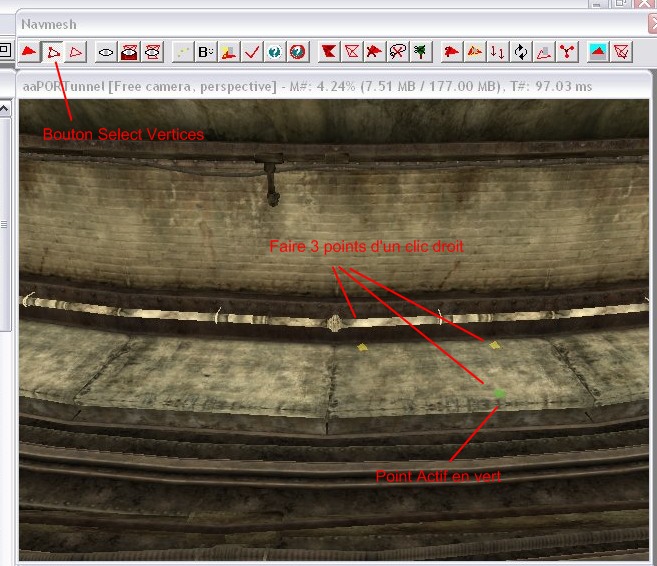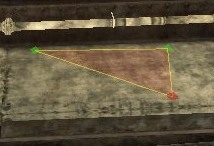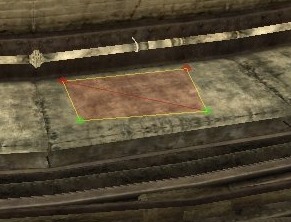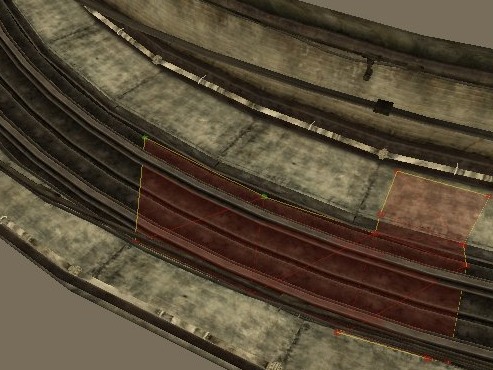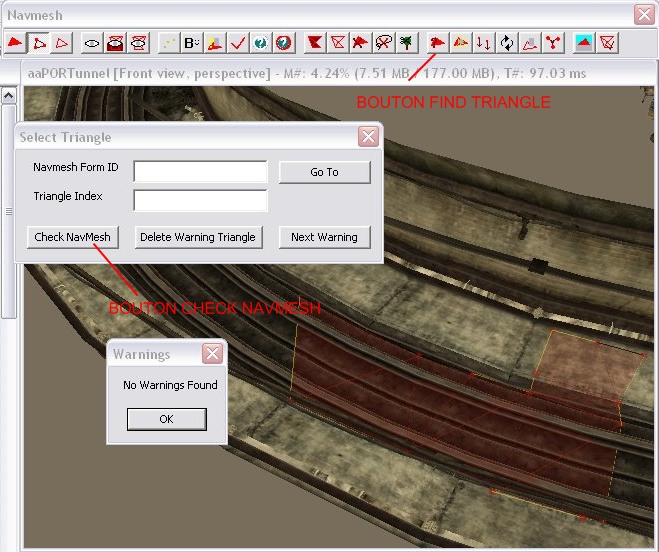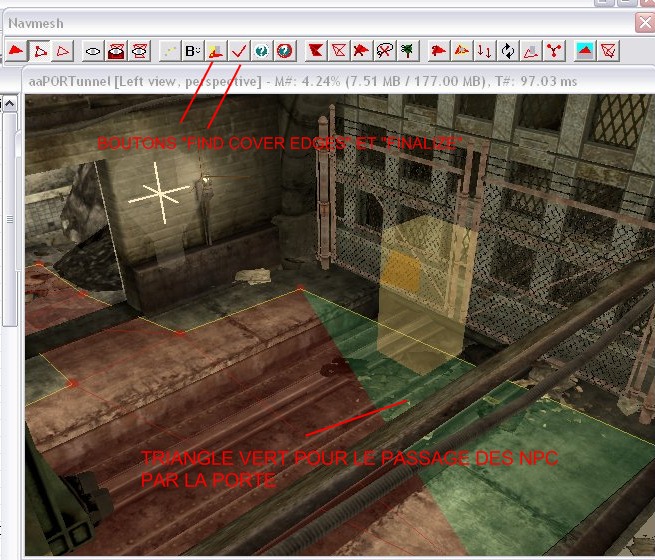Différences entre les versions de « GECK : Créer un Navmesh Intérieur »
m |
m |
||
| (2 versions intermédiaires par le même utilisateur non affichées) | |||
| Ligne 36 : | Ligne 36 : | ||
Version actuelle datée du 31 janvier 2011 à 13:55
Généralités
Le navmesh a pour but de gérer les surfaces sur lesquelles les NPC ou monstres peuvent marcher. Ces surfaces sont découpées en triangles. Partout où il y a un navmesh, un acteur doit pouvoir se déplacer.
La création de Navmesh étant un peu compliquée au premier abord, le mieux est de commencer par des intérieurs, sans génération de Navmesh. On crée le navmesh triangle par triangle.
- Ouvrir une cellule dans la fenêtre render.
- Appuyer sur le bouton Navmesh pour faire apparaître la barre d'outils navmesh. Si un navmesh est présent, il apparaitra en rouge par dessus les meshes. On peut changer la transparence du navmesh en appuyant sur la touche w.
- Les trois premiers boutons de la barre définissent le mode de selection : Triangle, vertice (point), ou edge (ligne). On peut les cumuler, mais il est plus sûr de n'en selectionner qu'un à la fois. Cliquer sur le bouton vertice (avec les trois points rouges).
- Faire un clic droit quelque part sur le sol de la cellule : un point vert se matérialise. Faire un autre clic droit pour rajouter un deuxième à coté, puis un troisième clic droit. On a deux points jaunes et un vert. Il faut trois points verts. Maintenant, garder la touche Ctrl appuyée et cliquer sur les points jaunes pour les valider en vert. Maintenant qu'on trois points verts appuyer sur la touche a : un triangle rouge apparait !
- On peut enchaîner les triangles : en effet, il est plus simple de garder la touche Ctrl appuyée en ajoutant les points, car ils sont verts (validés) d'entrée : dès que le troisième point est fait, le triangle se forme automatiquement sans appuyer sur a. Comme le triangle nouvellement créé a deux points verts activés, il suffit de rajouter un clic droit avec Ctrl appuyé pour rajouter un triangle à la suite du premier. Ainsi, on peut enchainer les triangles pour aller plus vite.
C'est un peu dur au début, mais avec l'habitude, on va plus vite !
Une fois votre navmesh intérieur fini, Il faut maintenant faire trois actions : chercher s'il est correct, trouver les bords utilisables pour le couvert, et le finaliser.
Pour vérifier votre Navmesh, c'est assez simple : appuyez sur le bouton Find Triangle, puis sur Check navmesh. S'il est OK, un message signale qu'il n'y a pas d'erreurs trouvées. S'il trouve des points ou triangles non conformes, il vous proposera de les effacer. Dans ce cas, acceptez, fermez le mode "Find Triangle" puis revenez en mode "select Vertices". Refaites les triangles effacés si vous voyez un trou dans votre Navmesh. Refaites un check Navmesh.
Pou trouver les zones de couverts, qui doivent être prises en compte par le jeu pour se cacher derrière, et arrêter les projectiles. Cela se fait avec le bouton "Find Cover Edges". C'est assez rapide, cela se fait tant que le bouton apparait enfoncé.
Pour enfin finaliser le navmesh, appuyez sur "Finalize" ! Votre navmesh est terminé !
Si une porte valide (avec des marqueurs de porte la reliant à une autre) est trouvée, la finalisation valide le lien entre ce navmesh et celui de l'autre porte par un triangle passant en vert clair, au plus près de la porte. Vérifiez le navmesh au niveau de l'autre porte pour voir si c'est ok aussi.